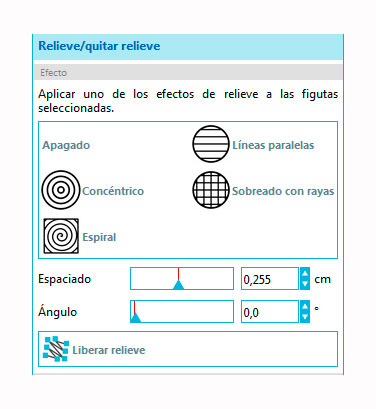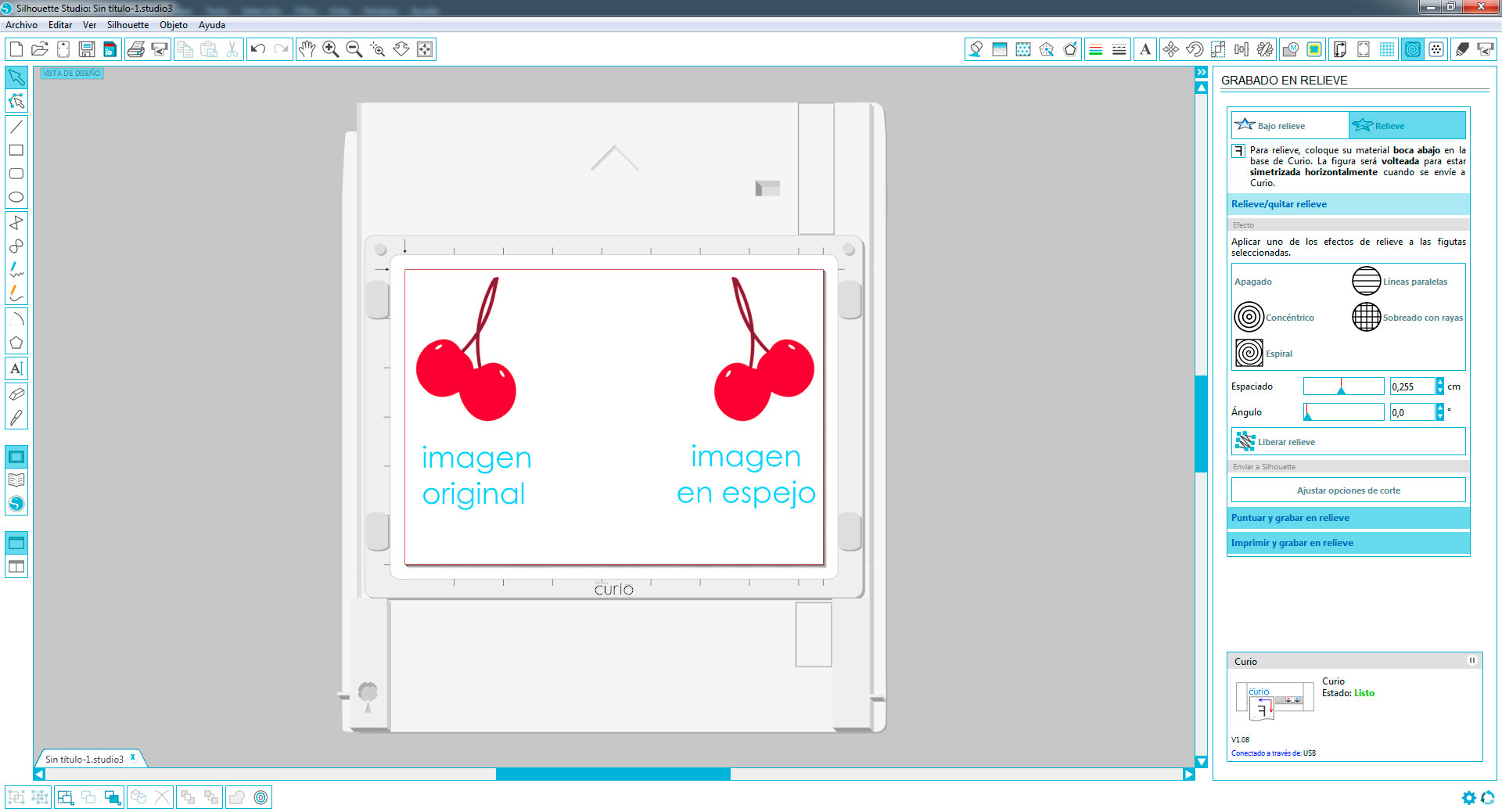En este post me voy a centrar en la parte de grabado o embossing con la nueva Silhouette Curio.
Lo primero de todo es que, tanto si estás pensando en comprar Silhouette Curio como si ya la tienes, te recomiendo que le eches un vistazo a mi post anterior: Conociendo Silhouette Curio.
El motivo por el que recomiende leerlo es, porque si vas a comprar la Curio en ese post te cuento mis primeras impresiones sobre la máquina, que es lo que trae al comprarla, y algunos pros y contras que te ayudarán a decidirte; y por otro lado si ya tienes la suerte de tener tu Silhouette Curio (que bien!), encontrarás un vídeo que te ayudará a conocer la máquina y perderle el miedo en tus primeros pasos.
Y ahora… ¡Hablemos de embossing!
Lo primero que hay que saber es que con Silhouette Curio podemos hacer tanto grabado en bajo relieve (deboss) como grabado en alto relieve (emboss).
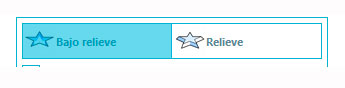
Realmente la máquina siempre va a trabajar apretando la punta del accesorio de embossing contra el material, es decir que siempre hace bajo relieve, y el truco para conseguir el relieve normal (que es el embossing que conocemos) es volteando o colocando boca abajo el material en la alfombrilla de la Curio.
Aunque esta diferencia a la hora de trabajar es tan simple como darle la vuelta al material, para que quede más claro os explico cada uno de los dos tipos de embossing o grabado en relieve por separado.
1. Bajo relieve o Deboss.
El grabado en bajo relieve es el más sencillo de hacer con la Curio, sólo tenemos que:
- abrir o colocar el diseño en Silhouette Studio (configurando correctamente el documento)
- colocar la punta o accesorio de grabado en el carro de la Curio
- colocar el material en la alfombrilla de embossing de la Curio sobre las plataformas correspondientes, y cargarlo en la Curio.
- configurar los ajustes de corte, incluyendo la punta de embossing que vayamos a usar (fina o gruesa)
- y darle a “Enviar a Silhouette”
Si seguimos este paso a paso, lo que nos hará la Curio es marcarnos (en bajo relieve) las líneas del diseño. Es decir que sólo hay que pensar que el camino que, en la Cameo o Portrait, nos hace la cuchilla, en este caso nos lo hace la punta de embossing haciendo presión sobre el material.
Por tanto, el resultado que obtenemos no es de un relieve completo del diseño (sino solo de los bordes o líneas), por lo que si queremos este resultado de grabado completo del diseño lo que tenemos que hacer es darle un relleno con las opciones que vienen en el programa.
Aquí tenéis un ejemplo de grabado en bajo relieve con Silhouette Curio.
2. Relieve o Emboss.
Como os he dicho antes, podemos hacer también un relieve en positivo tan sólo colocando el material al revés en el tapete, y además si seleccionamos la opción de “Relieve” en las opciones de grabado, el programa volteará o colocará nuestro diseño en espejo, automáticamente, para que salga todo correcto. Esto es sobre todo importante a la hora de escribir textos (el texto lo escribimos al derecho, y el progama lo pone en espejo automáticamente).
El problema que he encontrado con este sistema, es que ese cambio del diseño a espejo no lo hace sobre el eje del propio diseño, si no sobre el eje del tapete de la Curio, por lo que nos cambia la posición del diseño en el tapete, y encima no nos da una previsualización. El problema de esto es que si no colocamos un material que ocupe todo el tapete, corremos el riego de que haga el embossing fuera del área del material. Entiendo que esto no es fácil de entender así a ciegas, así que voy a ver si se entiende mejor con una imagen.
Ej, Si quisiesemos hacer embossing de la cereza, y lo hacemos con la opción de relieve, el programa nos va a poner automáticamente el diseño de la cereza en espejo y colocarlo al lado contrario del tapete, por tanto el embossing nos lo hará en el lado derecho del tapete (en lugar de en donde hemos colocado el original). El problema es que lo hace directamente y en ningún momento nos muestra ninguna previsualización, es decir que nosotros sólo vemos el diseño original, pero la máquina nos va a hacer el embossin en el lado donde esta la imagen en espejo que véis en la siguiente imagen.
Si ponemos un material que ocupe todo el tapete (y sabiendo que nos cambia la posición del diseño) no habría ningún problema, pero si el material no ocupa todo el tapete corremos el riesgo de que nos haga el embossing fuera del material.
Una forma muy sencilla de solucionar esto es usar la opción de bajo relieve, y cambiar nosotros la imagen poniéndola en espejo, así sabemos perfectamente el lugar donde la Curio va a hacer el grabado.
Por lo demás, el sistema para realizar el relieve (emboss), es el mismo que para hacer el bajo relieve (deboss) que he explicado en el apartado anterior:
- abrir o colocar el diseño en Silhouette Studio (configurando correctamente el documento)
- colocar la punta o accesorio de grabado en el carro de la Curio
- colocar el material boca abajo en la alfombrilla de embossing de la Curio sobre las plataformas correspondientes, y cargarlo en la Curio.
- configurar los ajustes de corte, incluyendo la punta de embossing que vayamos a usar (fina o gruesa)
- y darle a “Enviar a Silhouette”
Y aquí tenéis un ejemplo de relieve en positivo con Silhouette Curio.
Y una comparación de ambos tipos de embossing (bajo relieve y relieve) para que podáis ver la diferencia.
Y para que quede aún más claro, y sobre todo para los que os vaya llegando la máquina, aquí os dejo un vídeo tutorial con un ejemplo de grabado en relieve.
VÍDEO TUTORIAL SOBRE GRABADO EN RELIEVE CON SILHOUETTE CURIO
Conclusiones:
- Es importante saber que en función del material que coloquemos en el tapete de embossing, obtendremos resultados muy distintos. Y al igual que en la Cameo o Portrait según el material ajustamos una velocidad y grosor para la cuchilla, en la Curio hay que hacer lo mismo para el embossing.
- Un fallo que le veo al mat o alfombilla de embossing es que no tiene líneas de referencia como ocurre con el mat de corte de la Curio, Cameo o Portrait, con lo cual resulta más difícil saber donde colocar el material y que nos lo grabe/corte lo más exacto posible con respecto a lo que estamos viendo en el programa.
![alfombrillascurio]()
- Lógicamente además de poder hacer embossing, tenemos que poder cortar los diseños que hemos grabado, sin embargo el corte con cuchilla sobre la alfombrilla de embossing hace que se deteriore con más rapidez.
Espero que este post os sirva de ayuda y podáis empezar a disfrutar de vuestra Silhouette Curio.
Un saludo CURIOso,
Ana.